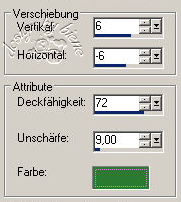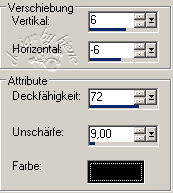|
Oops...

Dieses Tutorial wurde für PSP 10 geschrieben.
© Sabine Ludwig - All Rights Reserved. Bitte lest meine
Terms of Use.
Vervielfältigen oder Nutzung für
Bastelforen als Aufgabe nur mit meiner Erlaubnis !
Puk hat mir die Erlaubnis erteilt, ihre
PSP - Tutorials zu übersetzen.
Dank je wel Puk voor je toestemming en je
vertrouwen.
Das Original - PSP-Tutorial findest du auf ihrer
Homepage.
Du benötigst dieses
Material.
Such dir bitte selber eine passende Frauen-Tube.
Für die von mir verwendete benötigst du eine Lizenz!
Meine ist © Elias Chazoudis und nicht
im Material enthalten.
Seine schönen Tuben nebst Lizenz kannst du bei
MPT
erwerben.
In meiner Variante benutze ich eine Tuben von Mull ©Destiny
Blue.
Die schöne Seite von Destiny findest du
hier.
Die Scrapteile die wir gebrauchen sind von
Twinky
Dezines.
Ein riesengroßes Dankeschön geht an die fleißigen Tuber
der Tubengruppen denen ich angehöre.
Das Wasserzeichen der einzelnen Tuben ist in den Tuben enthalten.
Aus Respekt verändere weder die
Filenames, die Tube selber, noch entferne das Wasserzeichen!
Das © bleibt beim jeweiligen Original Artist.
Filter:
VM Natural - Splash
Öffne Oops.pspimage.
Ebene - Neue Rasterebene.
Auswahl - Alles auswählen.
Öffne Materialen Oops....pspimage.
Dort auf die Ebene GSummer_Paper1ByTwinky.
Bearbeiten - Kopieren - und auf deinem Bild - in eine
Auswahl einfügen.
Auswahl aufheben.
Ebene - Neue Rasterebene.
Auswahl aus Alphakanal laden.

Füll die Auswahl mit einer Farbe aus deiner Tube.
Ich habe #2b7a30 benutzt.
Auswahl aufheben.
Effekt - Kanteneffekt - Kanten nachzeichnen.
Nicht wundern dass die Farbe weg ist.
Wechsel wieder auf das Material.
Dort kopiere die Ebene Oops.
Auf deinem Bild - Einfügen als neue Ebene.
Effekt - 3D-Effekt - Schlagschatten - Schattenfarbe die
Farbe aus deiner Tube.
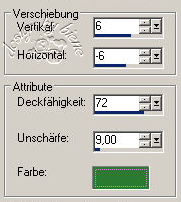
Aktiviere deinen Zauberstab - Hinzufügen - Toleranz und
Randschärfe 0.
Selektiere nun das innere dieser Ebene.
Effekt - Filter - VM Natural - Splash - mit den
Standardeinstellungen.
Auswahl aufheben.
Wechsel wieder auf dein Material und dort auf
GSummer_FlowerDoodle2ByTwinky.
Bearbeiten - Kopieren und auf deinem Bild - Einfügen als
neue Ebene.
Aktiviere dein Textwerkzeug mit den Einstellungen vom
Screen.

Diese Ebene erhält einen Schlagschatten mit den
Einstellungen vom Screen.

Öffne deine Tube.
Bearbeiten - Kopieren - und auf deinem Bild - Einfügen
als neue Ebene.
Effekt - 3D-Effekt - Schlagschatten.
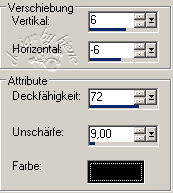
Öffne butterflies016-sandi.pspimage.
Such dir dort einen oder mehrere farblich passende
Schmetterling aus.
Bearbeiten - Kopieren - und auf deinem Bild - Einfügen
als neue Ebene.
Du kannst nun noch die Größe der Schmetterlinge
verändern oder sie etwas drehen.
Platziere sie wo es dir am besten gefällt.
Effekt - 3D-Effekt - Schlagschatten mit den selben
Einstellungen wie eben angewendet.
Wenn du magst kannst du nun noch deinen Namen aufs Bild
schreiben.
Füge nun die nötigen ©Infos, deinen Namen oder
Wasserzeichen ein.
Und weil es mir so viel Spaß gemacht hat, habe ich
gleich noch eine Variante gebastelt.

Ich hoffe du hattest ebenso viel Spaß wie ich an diesem
Tut!
-12. Juli 2007-
 |